Das Sicherheitsprotokoll ist jetzt voll: 5 Wege, diesen Fehler zu beheben

Mit dem Windows-Ereignisanzeigewerkzeug können Sie wichtige Systeminformationen wie Anwendungs- und Ereignisprotokolle verfolgen. Mit diesen Daten können Sie verschiedene Systemabstürze, Fehler oder Fehlfunktionen sowohl auf Hardware- als auch auf Softwareebene schnell beheben.
Allerdings zeigen mehrere Nutzerberichte einen Fehler an: Das Sicherheitsprotokoll ist jetzt voll – Ereignis-ID 1104. Wenn auch Sie mit diesem Problem konfrontiert sind und das Problem beheben möchten, geben wir Ihnen in diesem Leitfaden eine Reihe von Lösungen, die Sie verwenden können, um es möglicherweise zu beheben. Lassen Sie uns also gleich damit beginnen.
Was ist die Ereignis-ID 1104 und was löst dieses Problem aus?
Fehler im Ereignisprotokoll sind häufig und Sie werden auf verschiedene Fehler mit unterschiedlichen Fehler-IDs stoßen. Beispielsweise wird die Ereignis-ID 1104 angezeigt, wenn die obere Grenze der Dateigröße des Sicherheitsprotokolls erreicht ist und kein Platz mehr ist, um weitere Ereignisse zu protokollieren.
Hier sind einige häufige Gründe, warum Sie auf Das Sicherheitsprotokoll ist jetzt voll – Ereignis-ID 1104 stoßen werden.
- Die Protokollüberschreibung ist nicht aktiviert: Die Ereignis-ID 1104 wird ausgelöst, wenn Sie die Option zur Protokollüberschreibung nicht aktiviert haben.
- Der Dienst Ereignisanzeige funktioniert nicht richtig: Wenn das Aktivieren der Überschreibung nicht geholfen hat, könnte es Probleme mit dem Dienst der Ereignisanzeige geben.
- Ein Problem mit dem kürzlich installierten Windows-Update: So gut ein Windows-Update auch ist, es kann manchmal einen Fehler bringen, der die ordnungsgemäße Funktion eines PCs beeinträchtigen kann.
- Probleme mit den Systemdateien: Wenn einige wichtige Systemdateien beschädigt oder fehlen, stoßen Sie auf verschiedene zufällige Probleme.
Wie kann ich Das Sicherheitsprotokoll ist voll – Ereignis-ID 1104 beheben?
1. Aktivieren Sie die Ereignisüberschreibung
- Drücken Sie die Win-Taste, um das Start-Menü zu öffnen.
-
Geben Sie Ereignisanzeige ein und öffnen Sie diese.
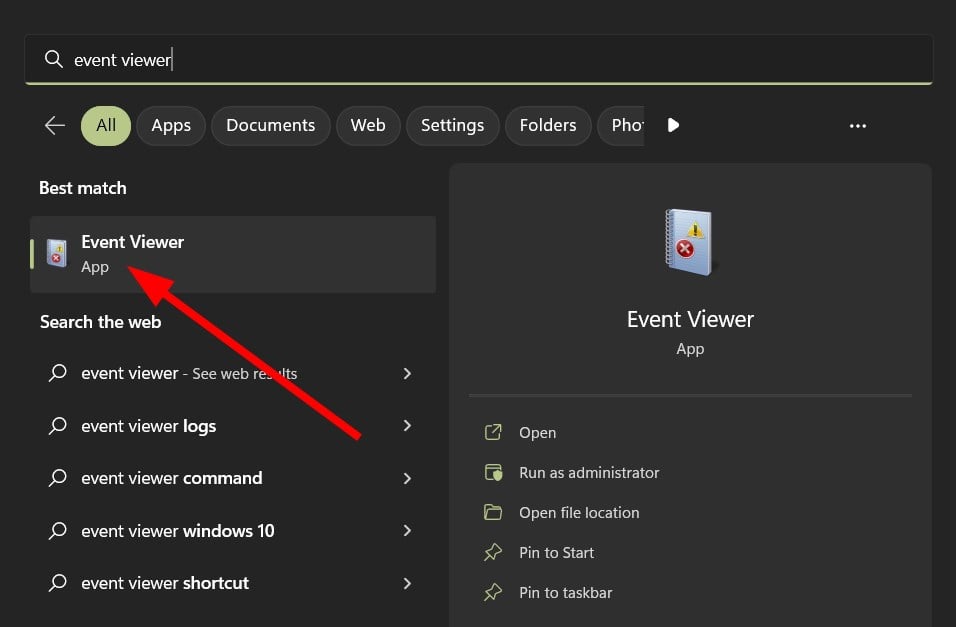
-
Erweitern Sie Windows-Protokolle.
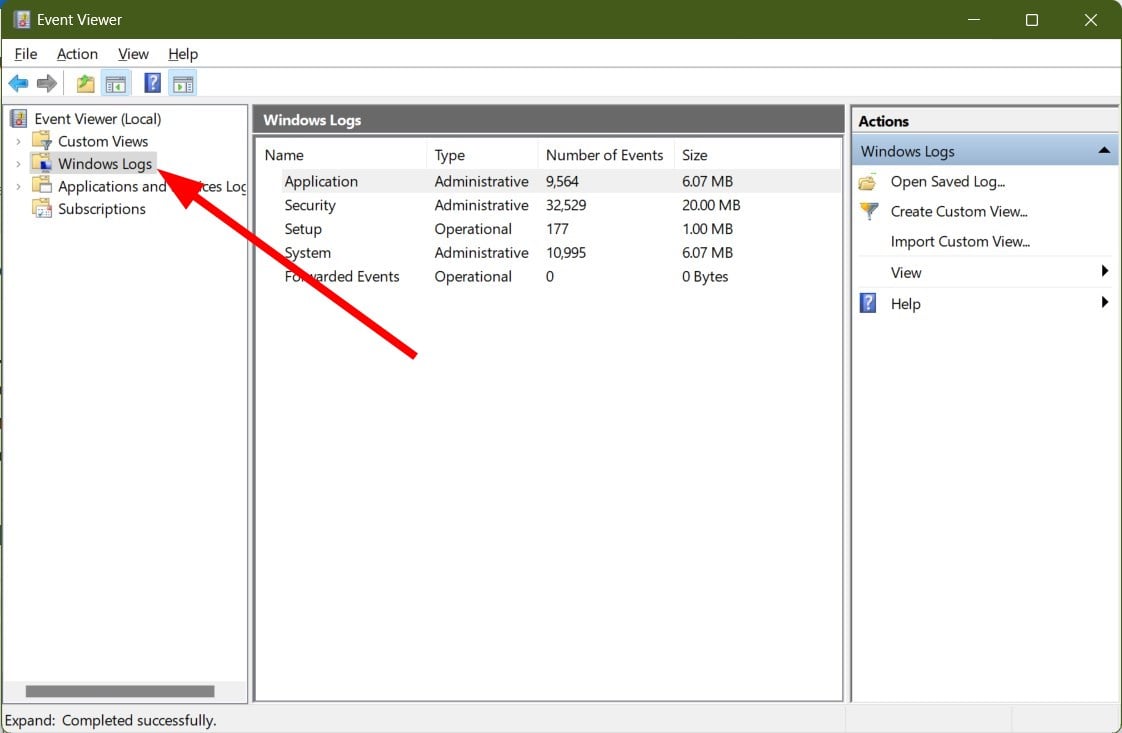
-
Wählen Sie Sicherheit.
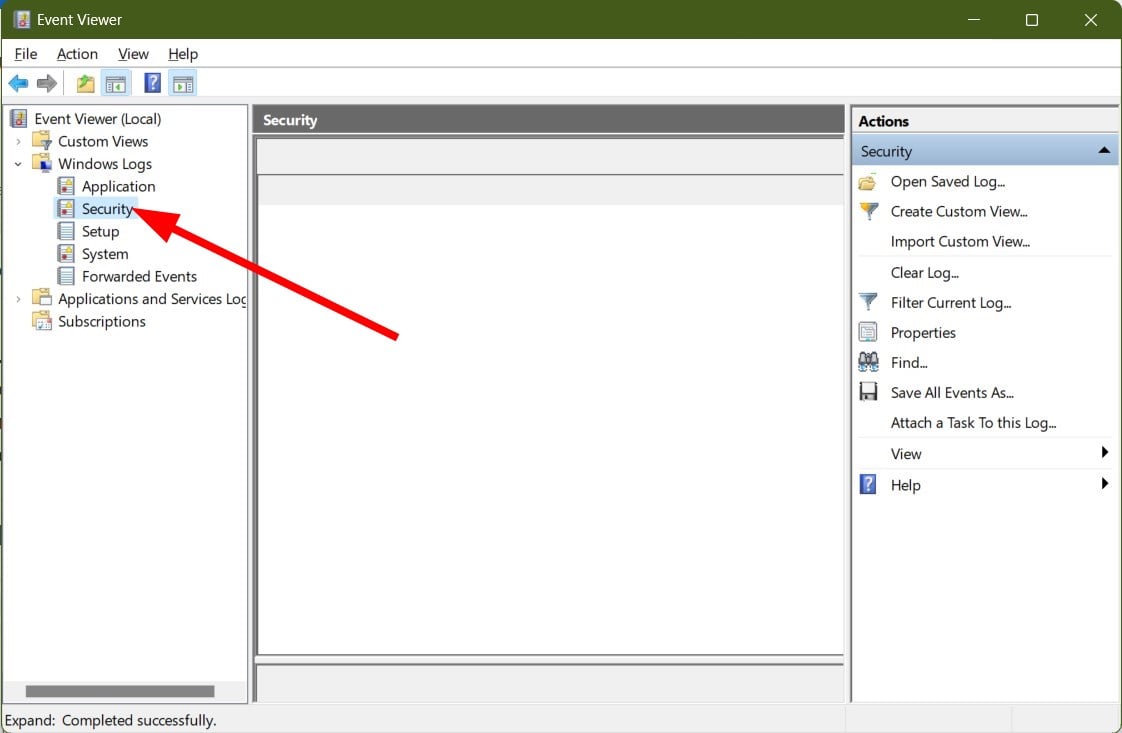
-
Wählen Sie im Aktionen-Menü Eigenschaften.
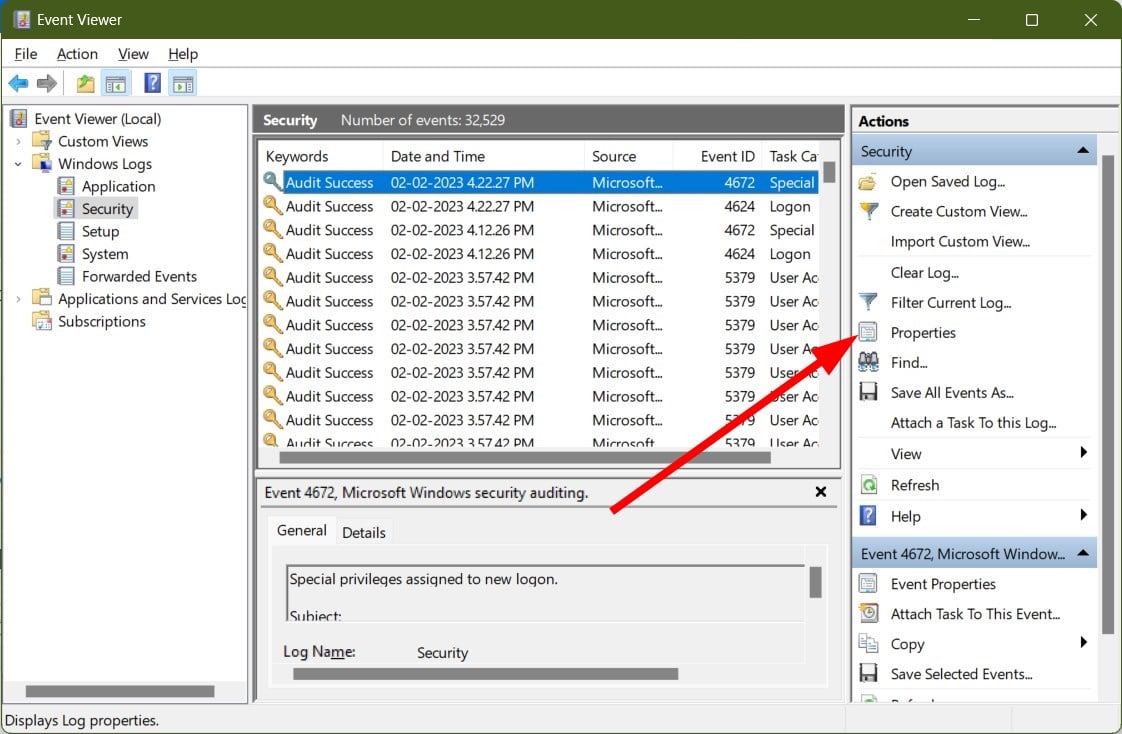
-
Aktivieren Sie das Kontrollkästchen für die Option Ereignisse bei Bedarf überschreiben (älteste Ereignisse zuerst) im Abschnitt Wenn die maximale Protokollgröße erreicht ist.
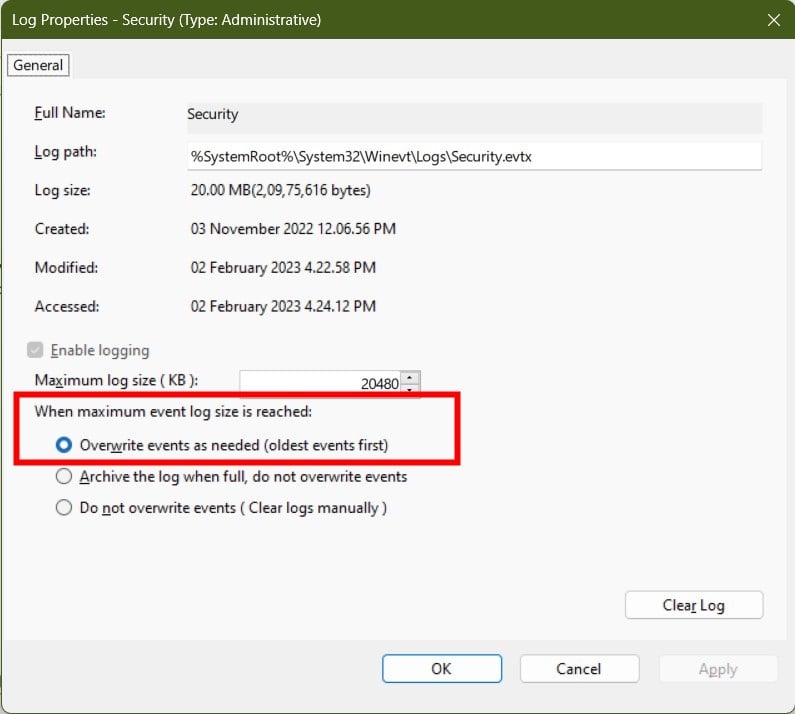
- Klicken Sie auf Übernehmen und OK.
Wenn Sie die Protokollüberschreibung aktivieren, erlaubt dies der Ereignisanzeige, die alten Protokolle zu überschreiben, wodurch der Speicher nicht voll wird.
Erfahren Sie mehr zu diesem Thema
- So melden Sie sich an und erstellen ein neues Gmail-Konto [Einfache Anleitung]
- So beheben Sie, dass Missile Command Delta nicht installiert wird
- BEHEBEN: Missile Command Delta stürzt auf dem PC ab
- So beheben Sie, dass Missile Command Delta nicht startet
2. Starten Sie den Dienst Ereignisanzeige neu
- Drücken Sie die Win + R-Tasten, um das Ausführen-Dialogfeld zu öffnen.
-
Geben Sie services.msc ein und drücken Sie Enter.
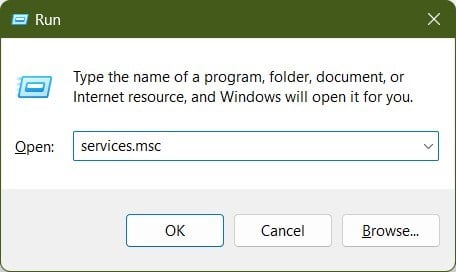
-
Suchen Sie nach Windows-Ereignisprotokoll.
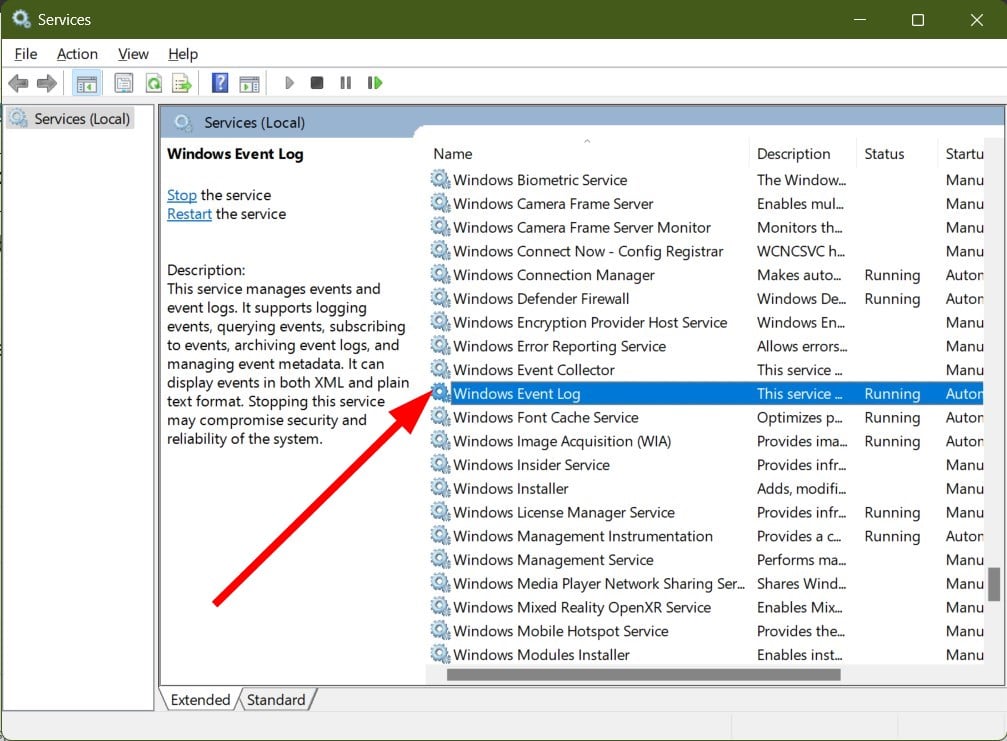
-
Klicken Sie mit der rechten Maustaste auf Windows-Ereignisprotokoll und wählen Sie Neu starten.
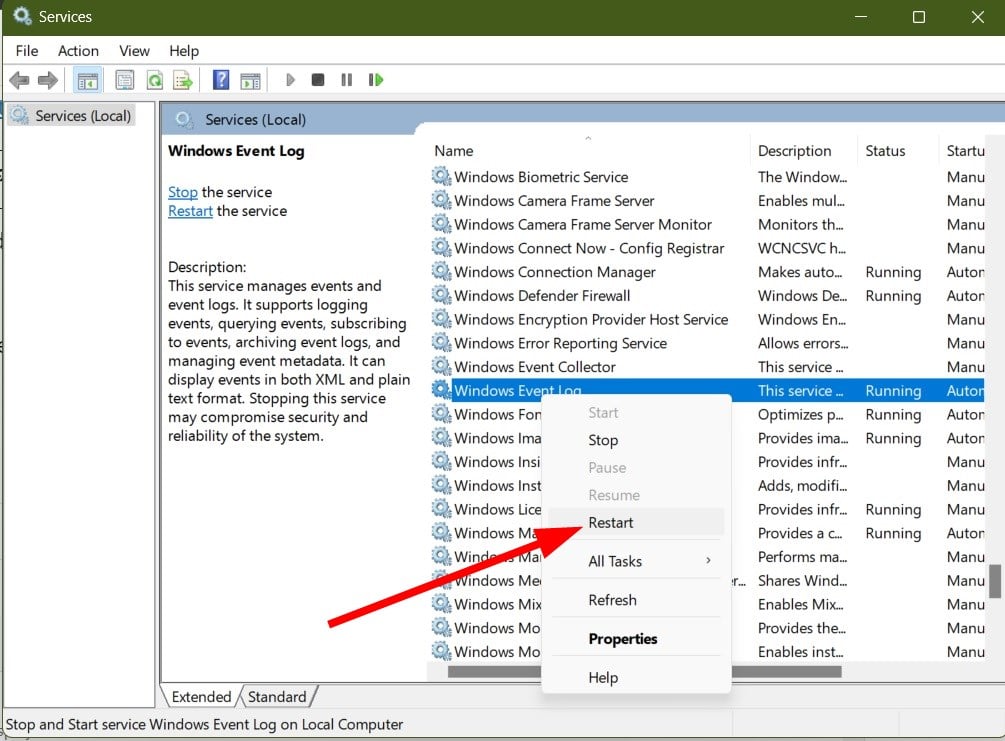
Wenn die Ereignisanzeige ein Problem hat, kann dies dazu führen, dass sie nicht richtig funktioniert und Fehler anzeigt. Starten Sie den Dienst entsprechend den obigen Schritten neu und prüfen Sie, ob dies das Problem löst.
3. Aktivieren Sie die Ereignisanzeige
- Drücken Sie die Win + R-Tasten, um das Ausführen-Dialogfeld zu öffnen.
-
Geben Sie services.msc ein und drücken Sie Enter.
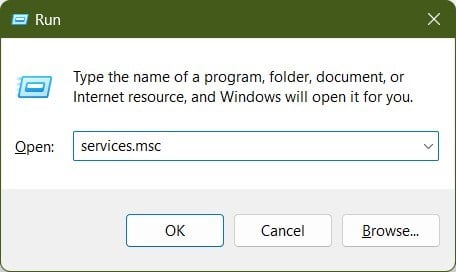
-
Suchen Sie nach Windows-Ereignisprotokoll.
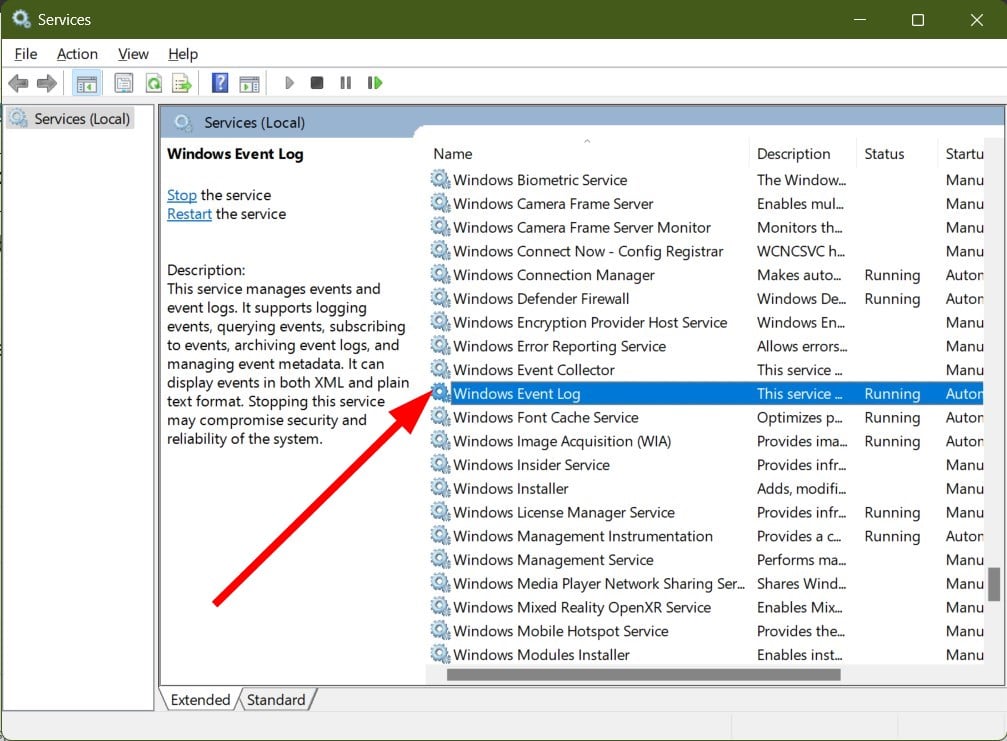
- Doppelklicken Sie auf den Dienst Windows-Ereignisprotokoll.
-
Wählen Sie im Dropdown-Menü Starttyp die Option Automatisch.
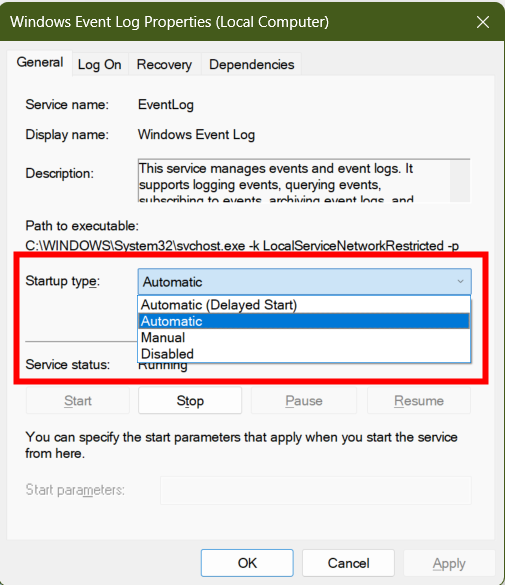
-
Klicken Sie auf die Start-Schaltfläche unter Dienststatus, falls dies nicht bereits geschehen ist.
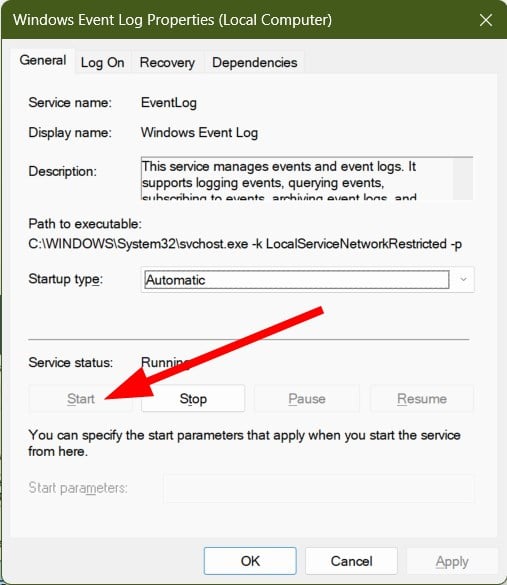
- Klicken Sie auf Übernehmen und OK.
Häufig kann der Dienst zur Ereignisanzeige wegen eines Konflikts mit einem anderen Dienst deaktiviert werden, weshalb Sie den Fehler Das Sicherheitsprotokoll ist jetzt voll – Ereignis-ID 1104 erhalten.
In einem solchen Szenario können Sie zum Menü Dienste gehen, den Dienst der Ereignisanzeige aktivieren und prüfen, ob dies den Fehler behebt.
4. Deinstallieren Sie das kürzlich installierte Windows-Update
- Drücken Sie die Win + I-Tasten, um das Einstellungen-Menü zu öffnen.
-
Wählen Sie links Windows Update aus.
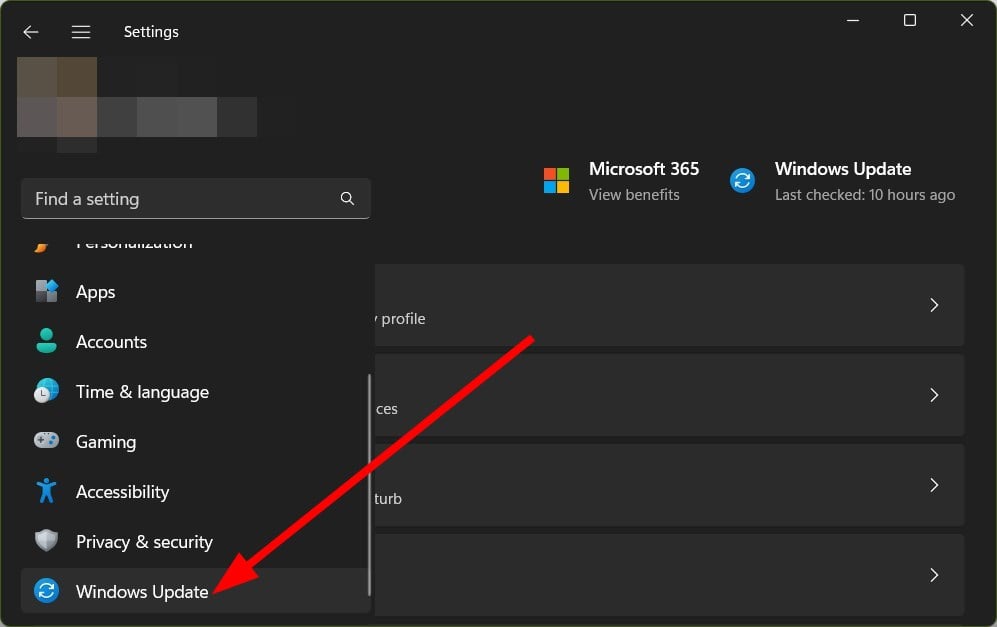
-
Klicken Sie auf Updateverlauf.
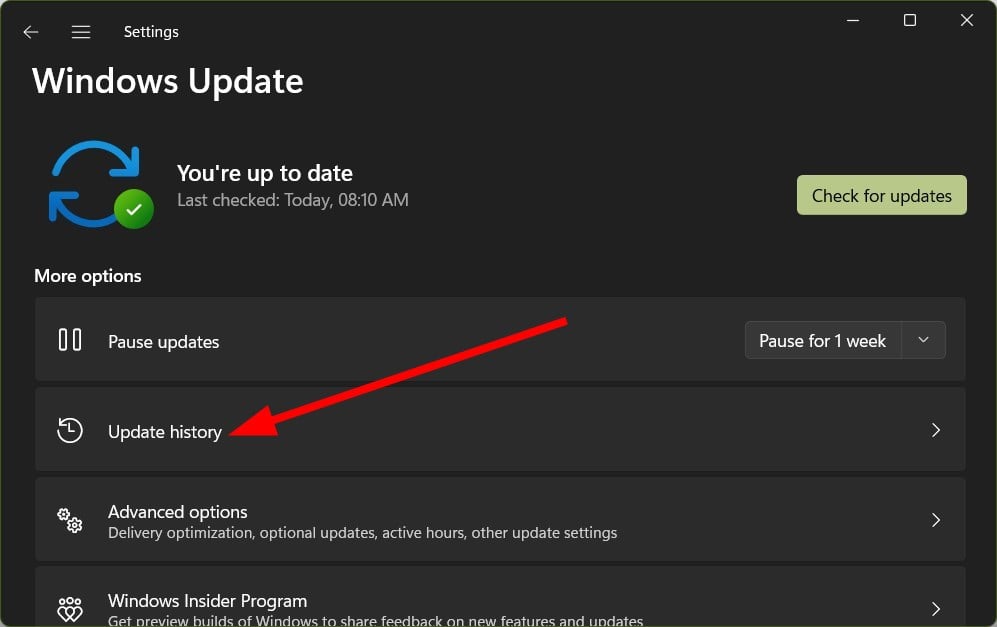
-
Wählen Sie unter Verwandte EinstellungenUpdates deinstallieren.
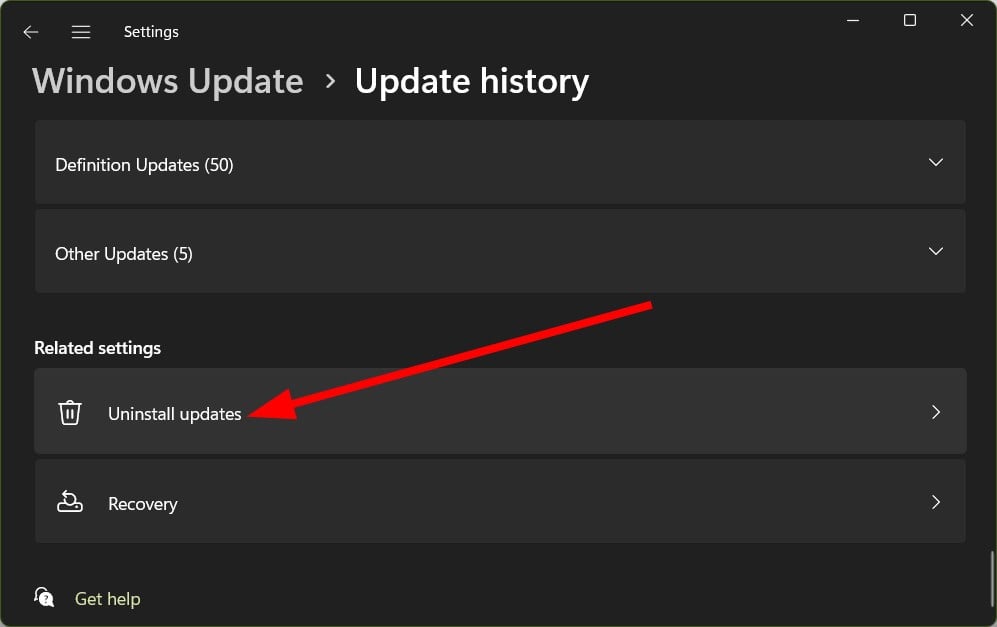
-
Klicken Sie auf die Deinstallieren-Schaltfläche für das kürzlich installierte Update.
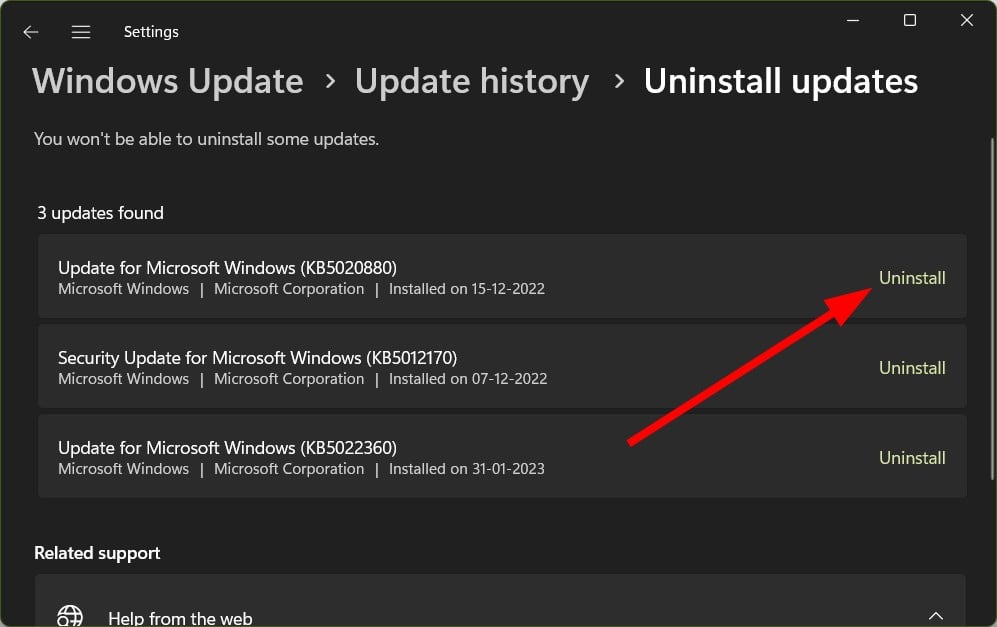
-
Klicken Sie auf Deinstallieren.
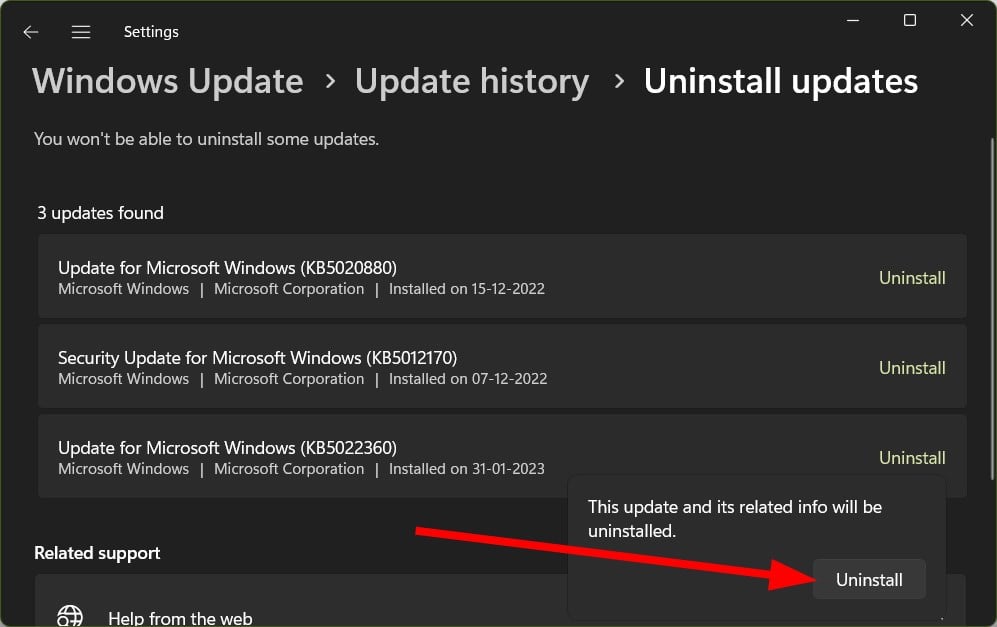
- Das Update wird deinstalliert.
Die Wahrscheinlichkeit besteht, dass das kürzlich installierte Windows-Update einen Fehler aufweist, der den Fehler Das Sicherheitsprotokoll ist jetzt voll – Ereignis-ID 1104 auslöst. Deinstallieren Sie das kürzlich installierte Update und prüfen Sie, ob dies das Problem löst.
5. Reparieren Sie die Systemdateien
- Öffnen Sie das Start-Menü, indem Sie die Win-Taste drücken.
-
Öffnen Sie Eingabeaufforderung als Administrator.
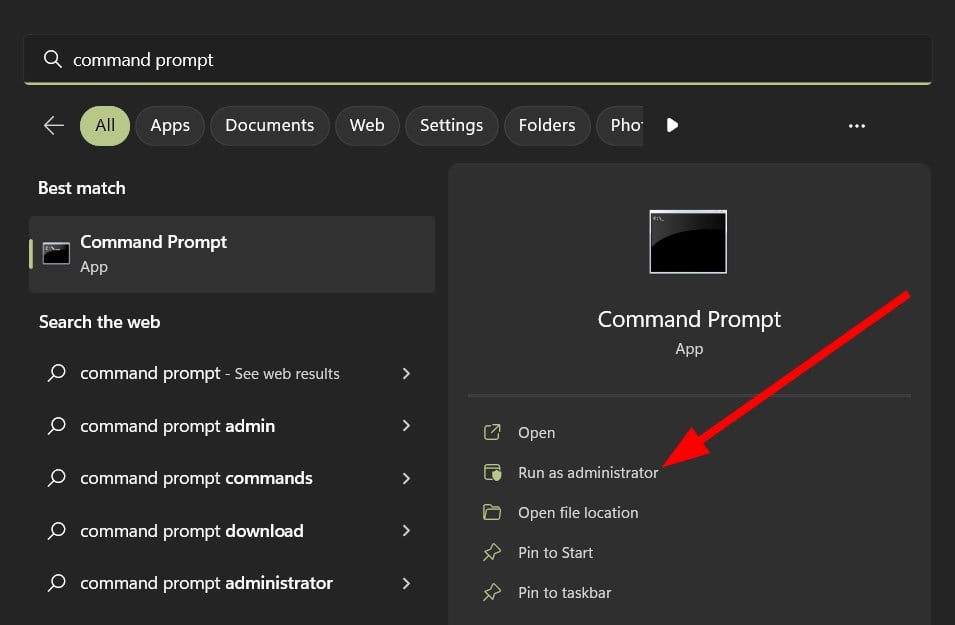
-
Geben Sie den folgenden Befehl ein und drücken Sie die Eingabetaste.
sfc /scannow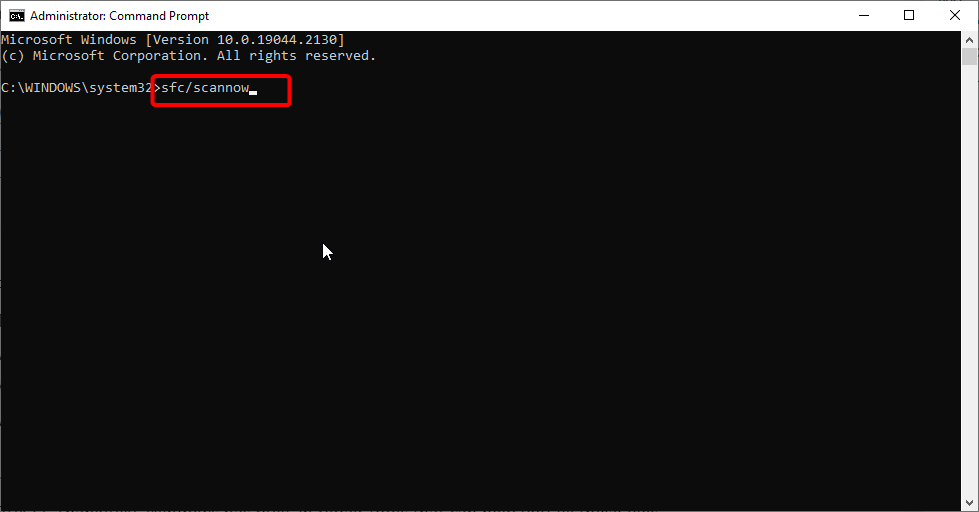
- Sobald der Vorgang abgeschlossen ist, starten Sie Ihren PC neu.
Sie können das integrierte SFC-Scan-Tool verwenden, um beschädigte oder fehlende Systemdateien zu identifizieren und sie durch neue zu ersetzen.
Das war’s von uns in diesem Leitfaden. Mehrere Alternativen zur Ereignisanzeige bieten Ihnen detailliertere Informationen zu den Prozessen und Ereignissen auf Ihrem PC.
Sie können unseren Leitfaden überprüfen, der Ihnen eine Liste der besten Drittanbieter-Logging-Tools bietet.
Wir haben einen Leitfaden, der Ihnen hilft, Ereignis 2545 im Microsoft-Windows-DeviceManagement-Log zu beheben.
Sie können auch auf unseren Leitfaden verweisen, um den Esent-Fehler Ereignis-ID 455 zu beheben. Und hier sind einige schnelle Tipps, falls eine Änderung der Sicherheitsinformationen aussteht.
Fühlen Sie sich frei, uns in den Kommentaren unten mitzuteilen, welche der obigen Lösungen Ihnen geholfen hat, den Fehler Ereignis-ID 1104 – Das Sicherheitsprotokoll ist jetzt voll zu beheben.













